Hướng dãn sử dụng vòng đeo tay thông minh Mi Band 4
Chiếc vòng tay thông minh Mi Band 4 là chiếc vòng tay sẽ khiên bạn "mê mẩn", không chỉ có ngoại hình đẹp, Mi Band 4 còn sở hữu nhiều tính năng nổi bật phục vụ rất tốt cho cuộc sống sinh hoạt của bạn.Hãy đến với bài viết để biết thêm về cách sử dụng Mi Band 4 nhé.
Hướng dẫn sử dụng vòng đeo tay thông minh Mi Band 4 cực kì dễ dàng
Trước tiên hãy kết nối Mi Band 4 với chiếc điện thoại của bạn:
.jpg)
- Bước 1: Bạn hãy cài đặt ứng dụng Mi Fit về điện thoại.
- Bước 2:Nếu bạn là người dùng mới hãy đăng kí ngay nhé, nếu đã có tài khoản hãy đăng nhập ngay
- Bước 3:Hãy điền đầy đủ thông tin mà Mi Fit cần để ứng dụng có thể theo dõi và kiển tra tình hình sức khỏe của bạn.
- Bước 4:Sau đó Mi Fit sẽ yếu cầu ghép nói với chiếc vòng Mi Band , bạn hãy bật Bluetooth để hoàn thành ghép nối.
Cách cài Tiếng Việt cho Mi Band 4:
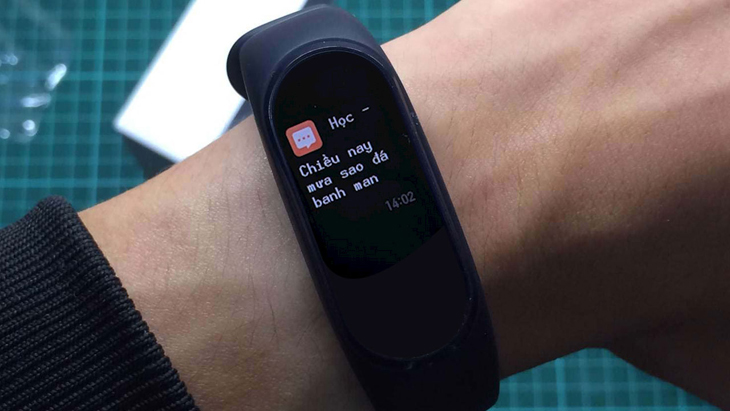
- Bước 1:Hãy kiểm tra phiên bản Mi Band của bạn bằng cách truy cập Hồ sơ => Thiết bị của tôi => Kiểm tra phiên bản.Nếu đã là phiên bản mới nhất hãy hủy kết nối và kết nối Mi Band 4 lại từ đầu, Mi Band 4 sẽ tự đồng bộ với ngôn ngữ trên điện thoại. Nếu Mi Fit chưa có phiên bản mới chỉ cần đơn giản update là được.
- Bước 2:Sử dụng Mi Fit để kết nối chiếc Mi Band với điện thoại
- Bước 3:Khi kết nối thành công Mi Band 4 sẽ tự đồng bộ ngôn ngữ trên điện thoại.Có vài trường hợp điện thoại không tự đồng bộ được lúc này hãy vào lại cài đặt trên điện thoại và chọn ngôn ngữ Tiếng Việt.
Nhận thông báo ứng dụng và cuộc gọi đến:
Để tính năng này được hoạt động,bạn đăng nhập vào Mi Fit, chọn phần Thông Báo Ứng Dụng, sau đó chọn những ứng dụng mà bạn cần nhận thông báo.
Bạn bật Cuộc Gọi Đến trên Mi Fit tương tự như trên để nhận thông báo về những cuộc gọi đến.
Sạc pin cho vòng đeo tay Mi Band 4:

- Bước 1:dùng tay giữ chặt một đầu dây và kéo đầu dây còn lại để tạo khoảng trống sau đó tháo thân đồng hồ ra khỏi dây đeo.
- Bước 2:Đặt thân đồng hồ vào để sạc theo đúng chiều, sau đó cắm sạc vào củ sạc.
Thay đổi hình nền cho Mi Band 4 theo ý thích:

-Cách 1:Sử dụng Mi fit để thay đổi
• Bước 1: Kết nối vòng đeo tay Mi Band 4 với điện thoại.
• Bước 2: Chọn Hồ sơ => Thiết bị của tôi => Mi Smart Band 4 => Cài đặt hiển thị vòng đeo tay.
• Bước 3: Chọn hình bạn muốn thay,sau đó ấn Đồng bộ giao diện đồng hồ.
• Bước 4: Sau 15-30 giây bạn sẽ có được hình nền đã thay đổi.
-Cách 2: Thay đổi hình nền tùy thích theo album ảnh trên điện thoại
• Bước 1: Kết nối vòng đeo tay thông minh Mi Band 4 với điện thoại.
• Bước 2: Chọn Hồ sơ => Thiết bị của tôi => Mi Smart Band 4 => Cài đặt hiển thị vòng đeo tay.
• Bước 3: Chọn mục Tùy chỉnh, sau đó chọn giao diện bạn yêu thích.
• Bước 4: Ấn vào Thay đổi nền => Chụp ảnh hoặc chọn ảnh trong thư viện ảnh trên điện thoại của bạn.
• Bước 5: Chọn Cắt ảnh => Đồng bộ giao diện.
• Bước 6: Sau 15 - 30 giây là bạn đã thay đổi được hình nền tùy thích từ album ảnh trên điện thoại.
Hiển thị thêm thông tin trên màn hình chính:

- Bước 1: Cuộn màn hình menu đến biểu tượng T-shirt (Screen).
- Bước 2: Ấn giữ biểu tượng T-shirt một chút, màn hình sẽ hiển thị 3 sự lựa chọn mặc định, ấn chọn thông tin
mà bạn cần thêm trên màn hình chính.
Tắt tính năng luôn sáng của màn hình:
Bạn chỉ cần đăng nhập vào ứng dụng Mi Fit, ấn chọn Raise The Wrist là đã tắt được tính năng luôn sáng của màn hình rồi đấy.
Bật chế độ nâng cổ tay để xem thông tin trên Mi Band 4:
- Bước 1: Đăng nhập vào ứng dụng Mi Fit, ấn chọn Nâng cổ tay để xem thông tin.
- Bước 2: Bạn chọn thời gian bật chế độ Nâng cổ tay để xem thông tin và tốc độ phản hồi là hoàn thành.
Ngắt kết nối giữa ứng dụng Mi Fit với Mi Band 4:
Khi muốn ngắt kết nối với vòng đeo tay Mi Band 4, bạn chỉ cần vào ứng dụng Mi Fit trong điện thoại, kéo xuống dưới cùng và chọn Hủy kết nối là xong. Lúc này, Mi Band 4 đã sẵn sàng kết nối với Mi Fit trên một chiếc điện thoại khác.Bài viết trên đây đã hưỡng dẫn cho bạn cách sử dụng Mi Band 4, hi vọng vạn có thể nắm hết được và sử dụng chiếc vòng tay của mình hết chức năng. Hãy chia sẻ kiến thức của mình đến với những người xung quanh nhé. Ngoài ra Sort.vn xin giới thiệu với bạn đọc một số bài viết hay có liên quan đến lĩnh vực công nghê như Hướng dẫn sử dụng tai nghe Bluetooth và Hướng dẫn sử dụng điều khiển điều hòa Panasonic đơn giản
Ngoài ra bạn có thẻ tham khảo Cách sử dụng Teamviewer để điều khiển máy tính từ xa đơn giản nhất và 9 cách dùng hàm COUNTIF trong Excel.





TVQuản trị viênQuản trị viên
Xin chào quý khách. Quý khách hãy để lại bình luận, chúng tôi sẽ phản hồi sớm